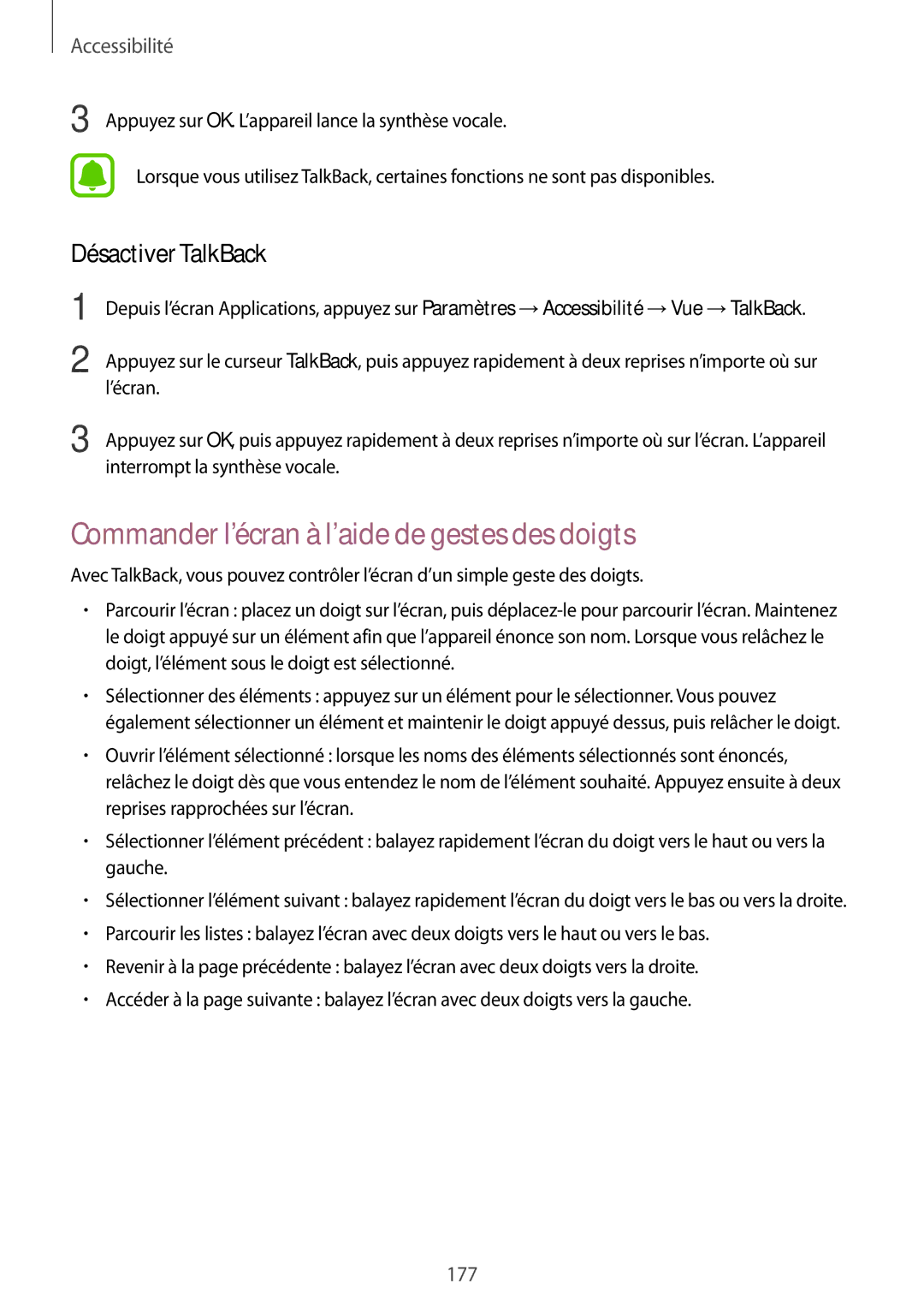Accessibilité
3 Appuyez sur OK. L’appareil lance la synthèse vocale.
Lorsque vous utilisez TalkBack, certaines fonctions ne sont pas disponibles.
Désactiver TalkBack
1
2
Depuis l’écran Applications, appuyez sur Paramètres →Accessibilité →Vue →TalkBack.
Appuyez sur le curseur TalkBack, puis appuyez rapidement à deux reprises n’importe où sur l’écran.
3 Appuyez sur OK, puis appuyez rapidement à deux reprises n’importe où sur l’écran. L’appareil interrompt la synthèse vocale.
Commander l’écran à l’aide de gestes des doigts
Avec TalkBack, vous pouvez contrôler l’écran d’un simple geste des doigts.
•Parcourir l’écran : placez un doigt sur l’écran, puis
•Sélectionner des éléments : appuyez sur un élément pour le sélectionner. Vous pouvez également sélectionner un élément et maintenir le doigt appuyé dessus, puis relâcher le doigt.
•Ouvrir l’élément sélectionné : lorsque les noms des éléments sélectionnés sont énoncés, relâchez le doigt dès que vous entendez le nom de l’élément souhaité. Appuyez ensuite à deux reprises rapprochées sur l’écran.
•Sélectionner l’élément précédent : balayez rapidement l’écran du doigt vers le haut ou vers la gauche.
•Sélectionner l’élément suivant : balayez rapidement l’écran du doigt vers le bas ou vers la droite.
•Parcourir les listes : balayez l’écran avec deux doigts vers le haut ou vers le bas.
•Revenir à la page précédente : balayez l’écran avec deux doigts vers la droite.
•Accéder à la page suivante : balayez l’écran avec deux doigts vers la gauche.
177